全新Windows Server 2012內建了許多強大的功能與整合能力,但對於初次接觸的IT人員來說,所應當學習的則是一些常用的基礎管理技巧,熟悉這些基礎經驗後,對於未來各項進階的管理工作將有莫大的幫助。
相較於前一版的Windows Server 2008 R2,新版的Windows Server 2012從操作介面的設計到各項功能的新增以及改善,都有著大幅度的改變與突破,其因應的主要重點便在於企業未來在雲端部署上的各種需要。
因此新版的Windows Server 2012涵蓋了網域基礎架構的配置、系統與網路的安全設計、資源分配技術、各項服務的高可用性與高可靠度,以及高延展能力。
本文將說明Windows Server 2012的幾項常用管理技巧,包括Active Directory網域的建立、IIS 8與IE 10的了解、新IP位址管理工具、新網路卡容錯的使用、ReFS檔案系統的使用、建立新VHDx虛擬硬碟、遠端桌面工具的使用、遠端桌面服務的簡單管理,以及善用Active Directory資源回收筒等。
TOP 1:如何建置全新Active Directory 2012網域
企業若想讓大量的Windows 8電腦,在內部網路中獲得最佳的集中管理,建置由Windows Server 2012為基礎的Active Directory網域環境,將是最好的選擇。
全新的Windows Server 2012採用了如同Windows 8的介面設計,因此許多管理工具在操作設計上也有了一些改變,就以「伺服器管理員」工具來說,它全新的介面設計便是所有系統管理人員首先必須熟悉的重點。
如圖1所示,便是登入時系統預設會開啟的「伺服器管理員」介面,而在其首頁的「儀表板」內,可以點選「新增角色及功能」連結,來建立全新的Windows Server 2012網域服務。
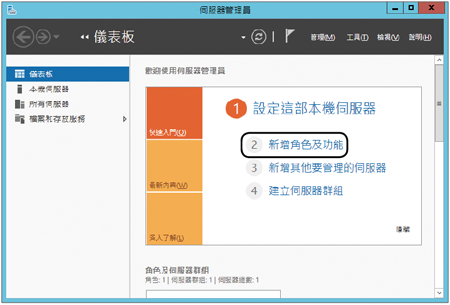 |
| ▲圖1 伺服器管理員。 |
接著,在如圖2所示的「安裝類型」頁面內選取「角色型或功能型安裝」,然後按下〔下一步〕按鈕繼續。
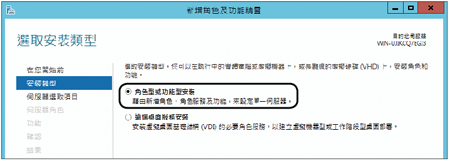 |
| ▲圖2 安裝類型。 |
在如圖3所示的「伺服器選取項目」頁面中,可以透過選取指定的Windows Server 2012伺服器或離線之虛擬硬碟檔案的方式,來作為伺服器角色與功能安裝的目標。
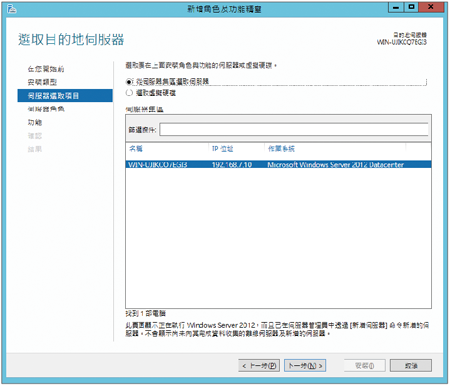 |
| ▲圖3 伺服器選取。 |
關於這方面的彈性管理方式,也是Windows Server 2012在「伺服器管理員」工具設計上的一大改進。按下〔下一步〕按鈕繼續。
進入「伺服器角色」頁面後,勾選「Active Directory網域服務」項目(圖4)。
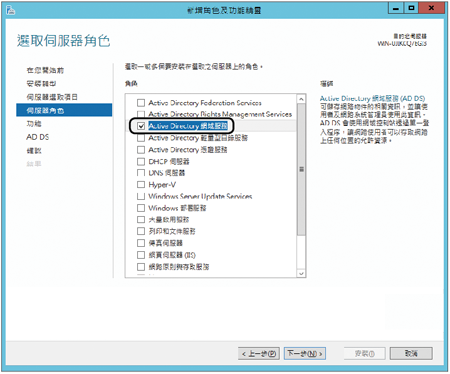 |
| ▲圖4 伺服器角色。 |
勾選之後將會出現如圖5所示的「新增角色及功能精靈」視窗,按下〔新增功能〕按鈕,緊接著按下〔下一步〕按鈕繼續。
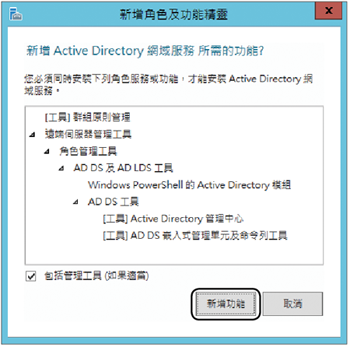 |
| ▲圖5 提示所需要元件。 |